核心提示:QQ版本过旧怎么升级QQ呢,还不知道的同学们注意了,本教程为大家详细介绍QQ在线升级方法。
QQ版本过旧怎么升级QQ呢,还不知道的同学们注意了,本教程为大家详细介绍QQ在线升级方法。
QQ软件如何在线升级
首先登录老版本QQ,在QQ面板底部,点击设置图标,如下图:
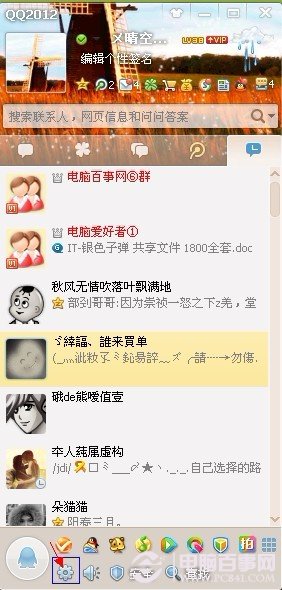
QQ面板中底部设置入口
进入QQ系统设置面板之后,在系统设置面板左侧选择“软件更新”在其右侧选择“在线升级”即可,之后将会自动下载安装最新版本QQ所需要的文件,如下图:
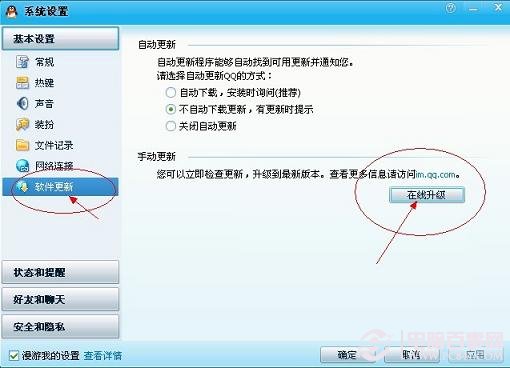
QQ在线升级

等待更新文件下载完成
更新文件全部下载完成之后,将会提示我们进行新版本QQ软件升级安装,此时会提升您需要强制关闭当前登录的QQ软件,我们选择强制关闭QQ即可,之后就是进入QQ最新版本的软件的安装了,我们一路下一步即可完成最新QQ软件的升级了。
其实今天编辑编写本文是因为近期看到不少身边的菜鸟朋友升级QQ都是采用卸载掉原来的老版本QQ软件,在去网上搜索最新版本软件下载安装,很多菜鸟朋友还可能进入到带有木马的网站安装导致安装新版QQ,QQ密码就被盗,在线升级到最新版本不仅安全可靠,并且很简单快捷,何乐而不为呢?














